Você já tentou usar o FFmpeg para criar vídeos a partir de imagens? Talvez você queira mesclar imagens de produtos para criar vídeos de marketing ou tornar o aprendizado mais agradável para seus alunos. Embora existam muitas ferramentas de edição de vídeo disponíveis, o FFmpeg é uma ferramenta de linha de comando flexível e avançada que oferece controle sobre o processamento de vídeo e áudio.

FFmpeg é a sigla de Fast Forward Moving Picture Experts Group (Grupo de Especialistas em Imagens em Movimento de Avanço Rápido)”. É uma ferramenta de código aberto, o que significa que é aberta e acessível a todos e é constantemente atualizada por uma grande comunidade de desenvolvedores que contribuem com ela. O FFmpeg pode parecer intimidador à primeira vista, mas fique tranquilo, pois você pode converter facilmente suas imagens em vídeos com algumas orientações. Essa ferramenta é compatível com todos os formatos de vídeo e áudio.
Portanto, quer você seja um completo novato ou tenha experiência anterior com o FFmpeg, este artigo mostrará métodos para alterar as imagens do FFmpeg para imagens e os comandos básicos para converter, otimizar e personalizar a conversão de imagem para vídeo.
Neste artigo
Parte 1: Como Converter Imagens Usando o FFmpeg para Criar um Vídeo

Instalação do FFmpeg
A instalação da ferramenta é a primeira etapa para usar o FFmpeg para conversão de imagem para vídeo. Alguns sistemas operacionais têm o FFmpeg instalado por padrão, portanto, se você estiver usando o Ubuntu, provavelmente já o tem em seu computador.
Para verificar se o FFmpeg está instalado, digite este prompt de comando.
ffmpeg -version
Se o comando fornecer detalhes da versão, isso significa que o FFmpeg está instalado corretamente. Se isso não acontecer, instale a cópia do FFmpeg adequada ao seu sistema operacional a partir do site — se estiver usando o Windows.
Para usuários de Mac, a maneira mais fácil de instalar o FFmpeg é por meio do gerenciador de pacotes do Mac, o Homebrew.
Quando o Homebrew for instalado em seu computador, você poderá instalar facilmente o FFmpeg usando o Homebrew. Cole esse comando no terminal e pressione enter.
brew install FFmpeg
Use o FFmpeg para Converter Imagens em Vídeos
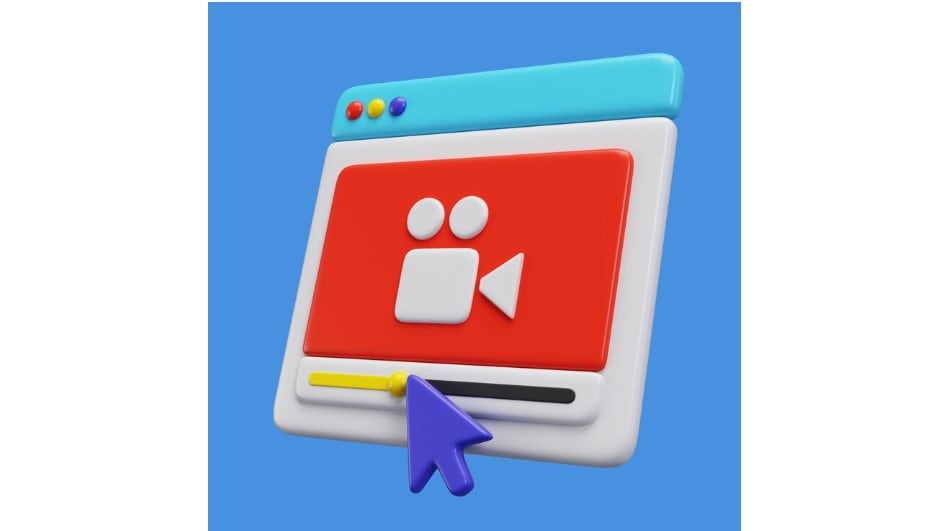
Comando Básico para Conversão de Imagem Única
Para criar um vídeo estático com uma única imagem, use este comando.
ffmpeg -loop 1 -i input.jpg-c:v libx264 -t 10 output.mp4
O -loop 1 mantém a imagem repetida em um loop, enquanto o -t 10 define a duração do vídeo como 10. Você pode ajustar o número de acordo com a duração desejada do vídeo.
Comando para Conversão de Sequência de Imagens
Ao usar o FFmeg para conversão de sequência de imagens para vídeo, verifique se as imagens estão nomeadas corretamente em ordem sequencial e numérica. Você pode criar vídeos a partir de uma sequência de imagens de duas maneiras: usando especificadores de formato, o padrão glob ou o demuxer concat do FFmpeg.
Uso de Especificadores de Formato
Se sua sequência de imagens for nomeada sequencialmente, os especificadores de formato indicam quais imagens o FFmpeg deve usar. Para usar especificadores de formato, copie e cole esse comando.
ffmpeg -framerate 1 -i image%d.jpg-c:v libx264 -r 30 output.mp4
-i image%d.jpgé a sequência de imagens de entrada, em que %d representa a sequência numérica nos nomes dos arquivos. Ele procura as imagens com o mesmo nome da sequência de imagens de entrada, definindo a imagem com o dígito mais baixo como a imagem inicial. Adicione -start_number n ao comando acima para especificar a imagem inicial. Se você usar -start_number_8, a imagem inicial será image8.jpg.
-framerate 1 define quantas imagens são lidas por segundo, nesse caso, 1 foto por segundo. Se não for inserida uma taxa de quadros, a taxa de quadros padrão será definida como 25, o que significa 25 imagens lidas por segundo.
-r 30 representa a taxa de quadros do vídeo de saída. Se a taxa de quadros das imagens de entrada não for definida, ela será definida como padrão de 25.
-c:v libx264 é o codec usado para codificar o vídeo. Para aumentar a compatibilidade do seu vídeo com diferentes players, adicione -pix_fmt yuv420p ao prompt de comando. Ele deve ter a seguinte aparência.
ffmpeg -framerate 1 -i image%d.jpg-c:v libx264 -r 30 -pix_fmt yuv420p output.mp4

Usando o Padrão Glob
O padrão glob permite que você especifique as imagens de entrada desejadas.
ffmpeg -framerate 1 -pattern_type glob -i '.jpg' -c:v libx264 -r 30 -pix_fmt yuv420p output.mp4
O padrão .jpg seleciona todos os arquivos .jpg no diretório atual. Esse padrão é útil se suas imagens forem nomeadas sequencialmente, mas não numericamente.
Usando o demuxer concat
O demuxer concat liga as imagens em uma série. Primeiro, crie um arquivo entrada.txt e adicione as imagens necessárias para o vídeo. Especifique uma duração para a exibição de cada foto, como a seguir.
arquivo 'image01.jpg'
duração 1
arquivo 'image02.jpg'
duração 1
arquivo 'image03.jpg'
duração 1
Use este prompt de comando para obter uma apresentação de slides em vídeo dessas imagens.
ffmpeg -f concat -i input.txt -c:v libx264 -r 30 -pix_fmt yuv420p output.mp4
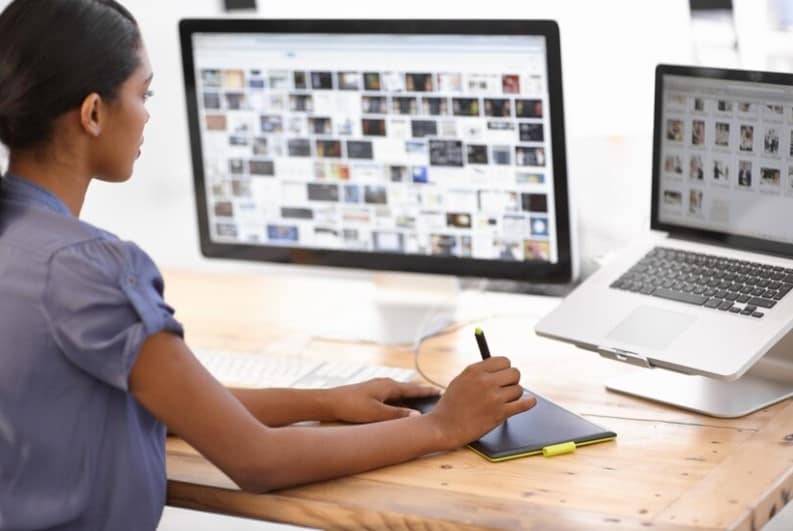
Nomeando Sequências de Imagens
Ao nomear as imagens,
-i image%d.jpg é para imagens denominadas image1.jpg.
-i image%02d é para duas sequências como image01.jpg.
-i image%03d.jpg é para imagens de três sequências, como image001.jpg.
Use o formato de nomenclatura correto e certifique-se de que ele corresponda ao formato especificado no comando. Se houver inconsistências, você poderá receber uma mensagem de erro.
Parte 2. Problemas Que Você Pode Encontrar Durante a Conversão de Imagens para Vídeo Usando o FFmpeg
Aqui estão os problemas comuns que você pode enfrentar ao usar o FFmpeg para conversão de imagem para vídeo e como resolvê-los.
Desenvolvimento Ativo do FFmpeg
Como uma ferramenta de código aberto, o FFmpeg está sempre mudando com atualizações frequentes. Portanto, pode haver erros ocasionais que afetem seu processo de edição de vídeo. Verifique se você está usando a versão mais recente do FFmpeg. Se tiver algum problema, consulte a documentação oficial do FFmpeg ou participe de comunidades para obter ajuda de usuários mais experientes.

Nomeação Incorreta de Arquivos
O FFmpeg depende da nomeação precisa de arquivos para conversões de sequências de imagens. Um nome incorreto ou uma sequência de nomes ou números ausente pode causar erros. Certifique-se de que todos os nomes estejam em uma ordem sequencial consistente, conforme explicado na seção anterior. Se estiver trabalhando com muitas imagens, considere o uso de ferramentas de renomeação em massa para simplificar as coisas.
Erros de Caminho e Comando
Também é comum haver erros de digitação em seus comandos. No entanto, isso pode impedir que o prompt de comando e os arquivos de entrada criem a saída desejada. Verifique novamente os prompts de comando para evitar erros de sintaxe. Além disso, consulte a documentação se não tiver certeza de alguma coisa.
Compatibilidade de Formato de Pixel
As configurações padrão do FFmpeg ou os seus comandos podem não produzir vídeos compatíveis com todos os reprodutores de mídia. Adicione -pix_fmt yuv420p ao prompt de comando para garantir a máxima compatibilidade com players e dispositivos comuns.
ffmpeg -framerate 1-i image%d.jpg-c:v libx264 -pix_fmt yuv420p output.mp4
Parte 3: Como Personalizar os Vídeos Convertidos com o FFmpeg
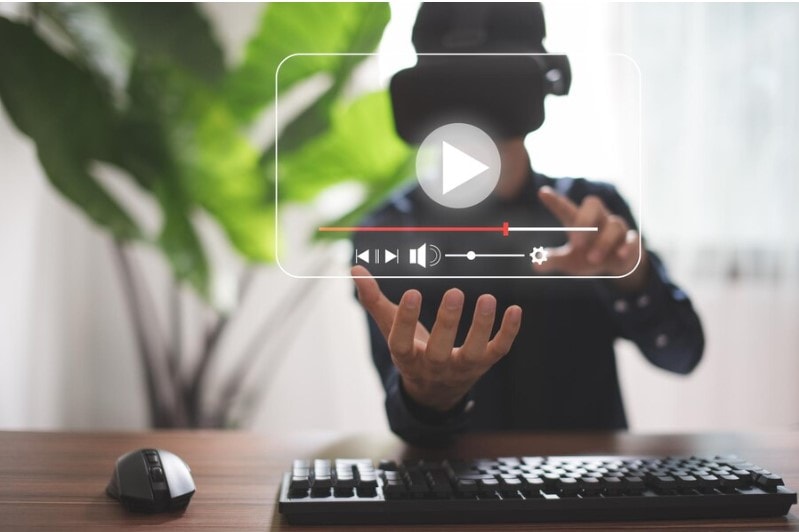
Para Adicionar uma Faixa de Áudio a uma Apresentação de Slides
Copie e cole esse comando.
ffmpeg -framerate 1 -pattern_type glob -i '.jpg' -i audio.mp3 \-shortest -c:v libx264 -r 30 -pix_fmt yuv420p output.mp4
- i audio.mp3 adiciona um segundo arquivo de entrada, um arquivo de áudio. -shortest define o comprimento do vídeo de saída como o comprimento mais curto dos dois arquivos de entrada (imagem e áudio). Se o arquivo de áudio for mais longo do que a sequência de imagens, esse comando definirá o comprimento do áudio de saída como o comprimento da sequência de imagens.
Para Adicionar Sobreposições de Texto e Marcas D'água aos Vídeos Convertidos do FFmpeg
Se quiser adicionar um texto ou uma marca d'água ao seu vídeo, salve-o como uma imagem no formato JPG ou PNG. Em seguida, use este prompt de comando.
Ffmpeg -i input.mp4 -i watermark.png-filter_complex "overlay=10:12" output.mp4
-i input.mp4 é o arquivo de vídeo de entrada, enquanto -i watermark.png é o arquivo de imagem (marca d'água ou texto) de entrada. -filter_complex “overlay=10:12” sobrepõe a imagem de entrada no vídeo em coordenadas específicas (10,12), e output.mp4 é o vídeo de saída final.

Para ajustar a transparência da marca d'água, use o filtro de mesclagem com esse comando.
ffmpeg -i input.mp4 -i watermark.png-filter_complex"[0:v][1:v]overlay=10:12:format=auto,blend=all_mode='overlay':all_opacity=0.7" output.mp4
all_opacity controla a transparência da marca d'água. 0,7 significa 70% de opacidade. Você pode ajustar a figura para obter a opacidade desejada da marca d'água.
Para ajustar a velocidade do vídeo convertido para criar efeitos de lapso de tempo ou câmera lenta no FFmpeg
| Ação | Prompt de Comando |
| Para acelerar o vídeo em 2x | ffmpeg -i input.mp4 -filter:v "setpts=0.5PTS" -an output.mp4 |
| Para acelerar o áudio em 2x | ffmpeg -i input.mp3 -filter:a "atempo=2.0" output.mp3 |
| Para acelerar o vídeo e o áudio | ffmpeg -i input.mp4 -vf "setpts=0.5PTS" -af "atempo=2.0" output.mp4 |
| Para reduzir a velocidade do vídeo em 2x | ffmpeg -i input.mp4 -filter:v "setpts=2.0PTS" -an output.mp4 |
| Para reduzir a velocidade do áudio em 2x | ffmpeg -i input.mp3 -filter:a "atempo=0.5" output.mp3 |
| Para reduzir a velocidade do áudio e do vídeo | ffmpeg -i input.mp4 -vf "setpts=2.0PTS" -af "atempo=0.5" output.mp4 |
-filter:v aplica um filtro de vídeo ao vídeo de entrada enquanto setpts=0.5PTS faz com que o vídeo de saída seja reproduzido duas vezes mais rápido do que o original e atempo=2.0 dobra a velocidade do áudio para corresponder à velocidade do vídeo de saída. setpts=2.0PTS faz com que o vídeo de saída seja reproduzido duas vezes mais lento do que (metade da velocidade) o vídeo original e atempo=0.5 faz com que o áudio seja duas vezes mais lento do que o áudio original. -vf aplica um filtro de vídeo, enquanto -af aplica o filtro de áudio.

Para Alterar a Resolução dos Vídeos FFmpeg Criados a partir de Imagens
Para dimensionar/redimensionar/alterar a resolução do vídeo, use o filtro de escala desse prompt de comando.
ffmpeg -i input.mp4 -vf scale=$w:$h < encoding-parameters> output.mp4
$w e $h são a largura e a altura pretendidas do vídeo. Por exemplo, o comando-vf scale=640:480 altera a resolução do vídeo para 480p.
Bônus: Uma Alternativa Não Técnica ao FFmpeg
Embora o FFmpeg seja uma ferramenta avançada, sua interface de edição de linha de comando pode ser complicada, especialmente para novos usuários ou pessoas sem conhecimento técnico. Os vários prompts de comando, a sintaxe e a organização do diretório de arquivos podem ser estressantes e demorados. Em casos como esse, os usuários optam por uma ferramenta mais fácil, intuitiva e não técnica, como o Wondershare Filmora.
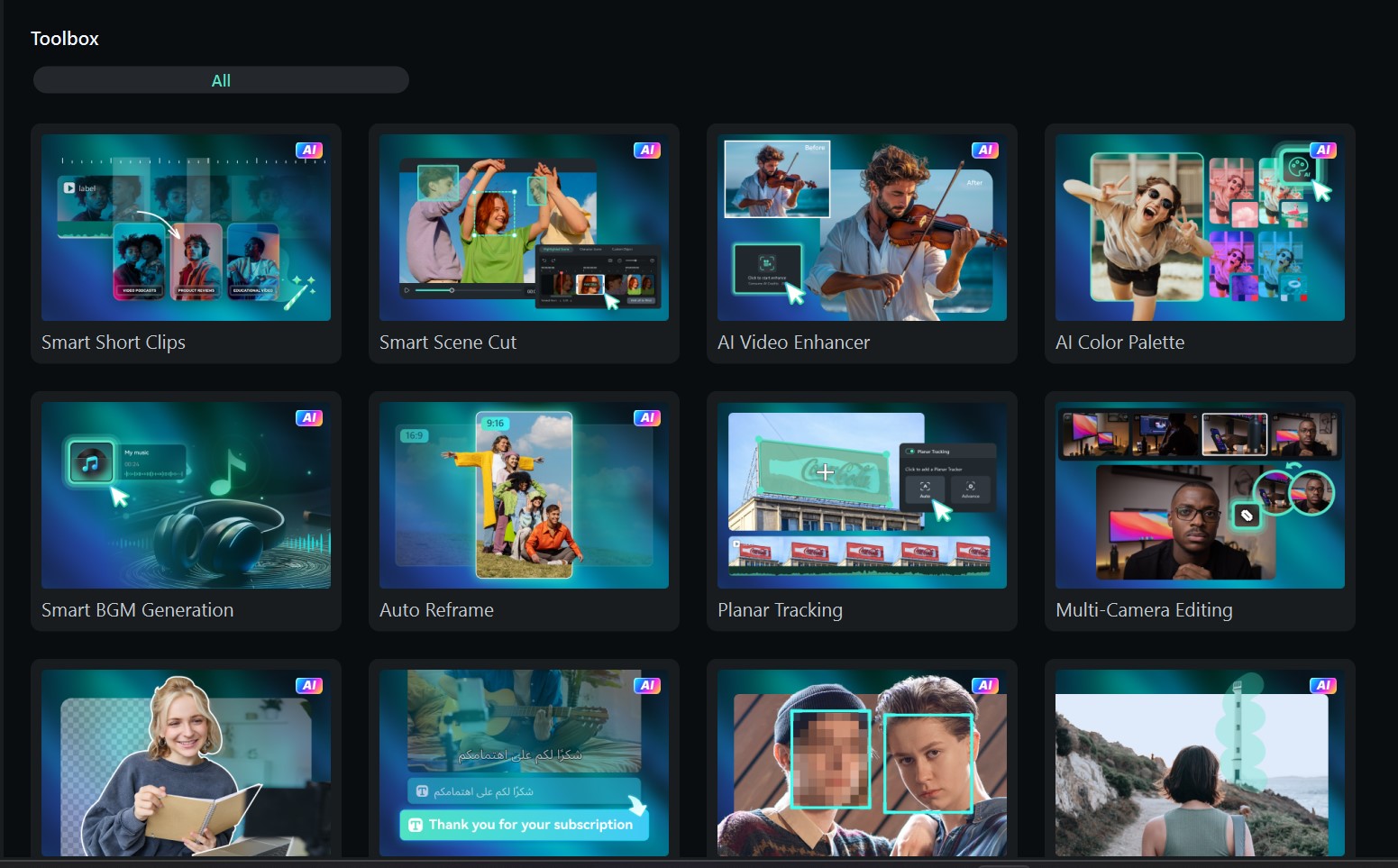
O Filmora é um software de edição de vídeo que permite que os usuários dêem vazão à sua criatividade sem necessidade de habilidade ou conhecimento prévio. Ele leva a edição de fotos e vídeos a um novo patamar, com efeitos facilmente acessíveis e uma biblioteca de mídia com a qual você pode trabalhar. O Filmora combina fotos perfeitamente para criar belos vídeos que você pode editar e personalizar de acordo com sua preferência.
Veja como converter suas imagens em um vídeo usando o Filmora.
Etapa 1: Instale o Filmora no Google Play ou na Apple Store. Em seguida, inicie o aplicativo em seu dispositivo móvel.
Etapa 2: Abra a ferramenta Imagem para Vídeo na tela inicial do Filmora.
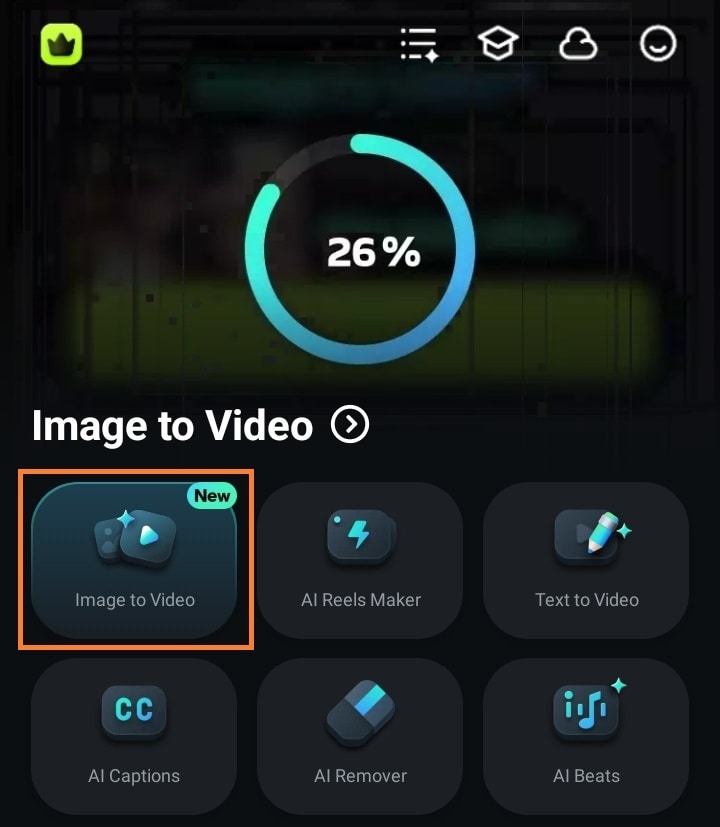
Etapa 3: Faça upload da imagem a partir da qual você deseja gerar um vídeo. Descreva o tipo de vídeo que você deseja e clique em Gerar.
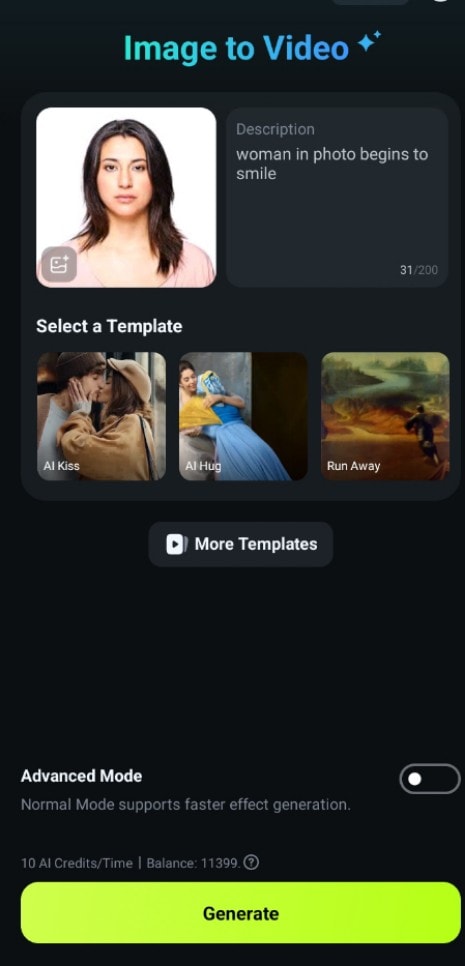
Salve seu vídeo. Se você quiser explorar mais recursos do Filmora, clique em Editar.
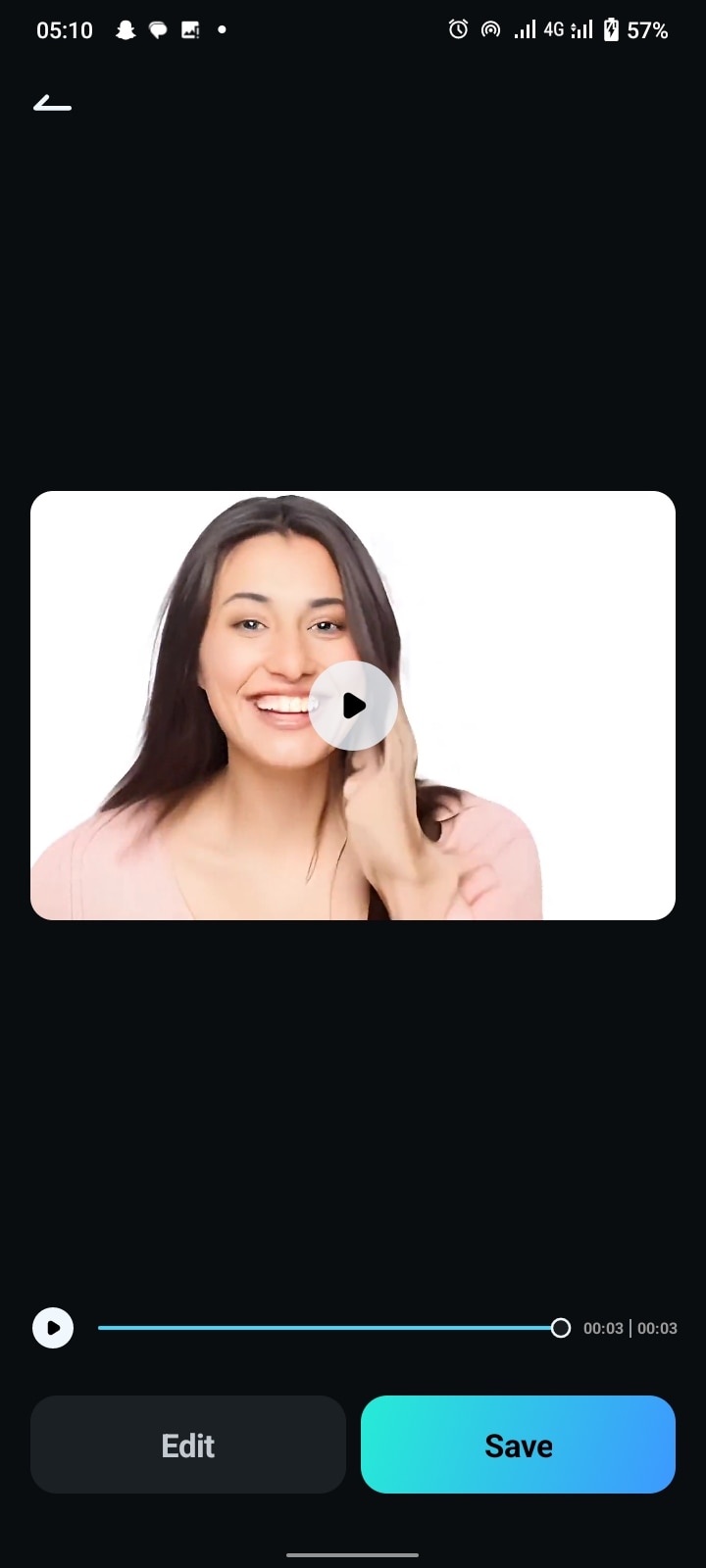
Você pode personalizar o vídeo clicando em Áudio na barra de ferramentas para adicionar efeitos sonoros e narrações ou usar o recurso Áudio de IA do Filmora.
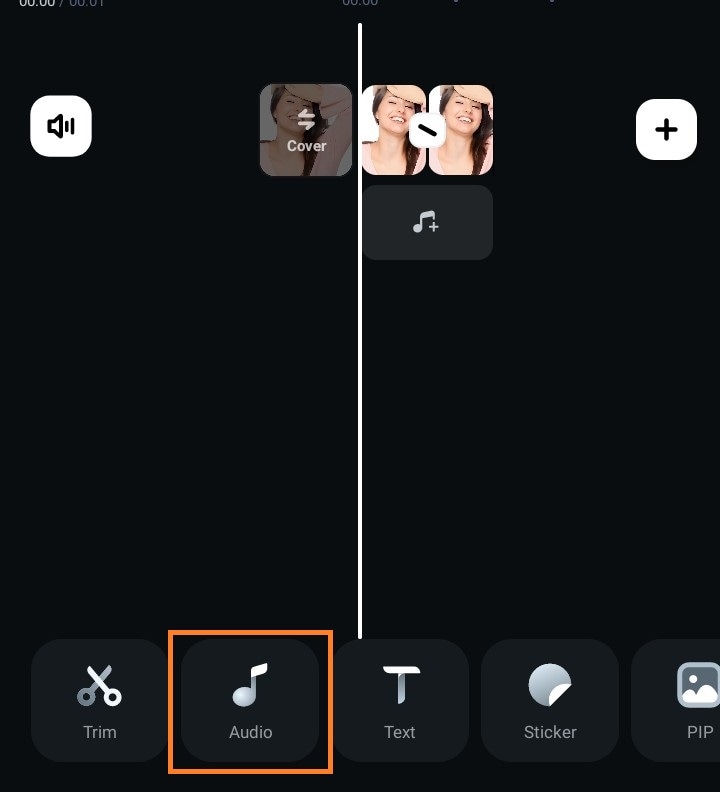
Você pode gerar música com o Áudio de IA do Filmora, selecionando o tom, o tema e a duração de sua preferência. Quando terminar, clique em Gerar. Em seguida, exporte o vídeo finalizado para seu dispositivo móvel.
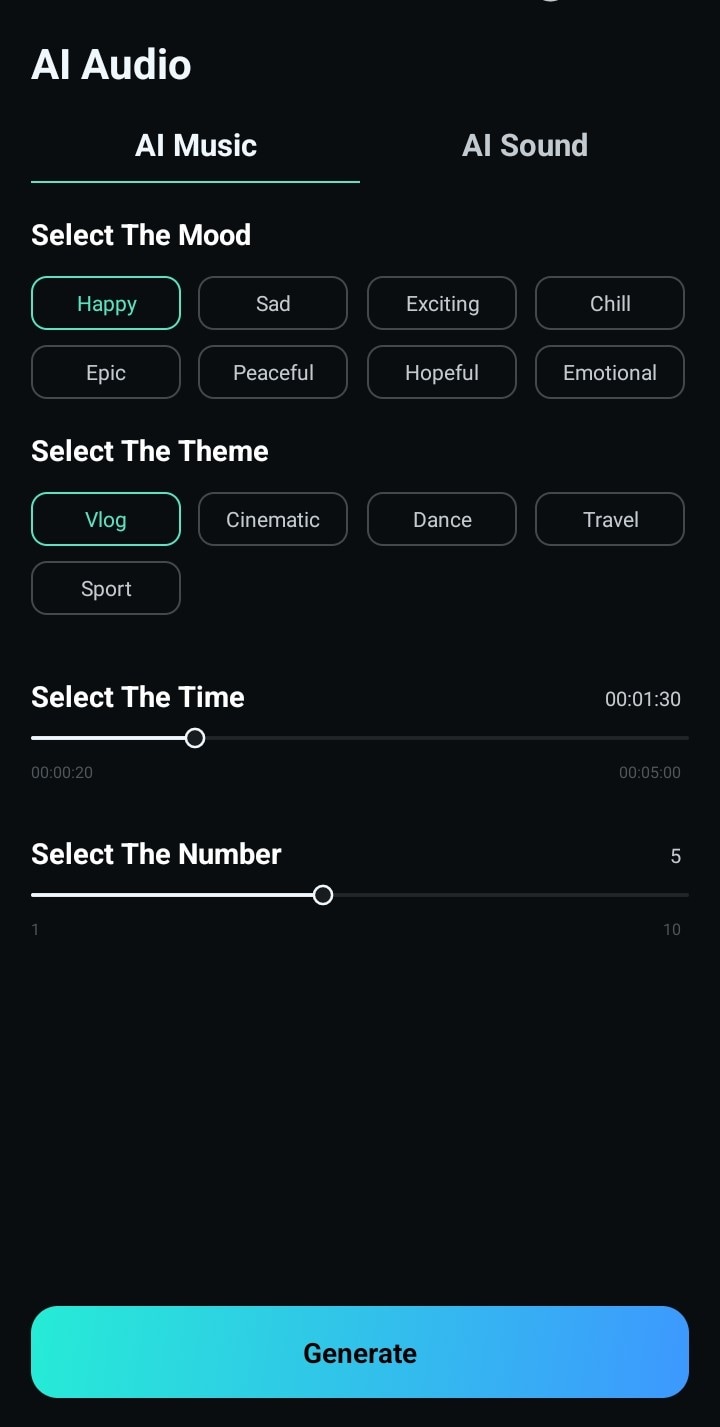
Conclusão
Seja você um editor experiente ou não, a conversão de imagens com fotos é muito fácil, especialmente se você tiver as ferramentas certas. O FFmpeg é uma excelente ferramenta para fazer isso, com prompts de linha de comando para cada ação, inclusive edições adicionais, como adicionar clipes de áudio e sobreposições e redimensionar o vídeo/alterar sua resolução.
No entanto, o Filmora é uma ótima opção para usuários que consideram a conversão de imagem para vídeo do FFmpeg muito técnica ou que precisam de mais opções de personalização com menos tempo de processamento. Você pode explorar a variedade de ferramentas do Filmora instalando o aplicativo no seu celular. Você pode criar vídeos a partir de fotos, adicionar efeitos e música de fundo e exportar o vídeo editado na resolução de sua preferência.




